Powtórz ankietę
From LimeSurvey Manual
Ogólne
W niektórych scenariuszach możesz chcieć przeprowadzić ankietę cykliczną — używając tej samej struktury ankiety dla tej samej grupy uczestników, aby porównać poprzednie odpowiedzi jednego uczestnika z odpowiedziami przesłanymi w różnym czasie. Metoda ta jest przydatna w analizie trendów.
Na przykład w ankiecie satysfakcji przeznaczonej dla klientów, którzy niedawno kupili samochód, można przeprowadzić ankietę miesiąc po zakupie i ponownie rok później i porównać odpowiedzi.
W przypadku takich ankiet cyklicznych może okazać się wygodne, aby uczestnik zobaczył ankietę wypełnioną poprzednimi odpowiedziami, gdy będzie brał udział w ankiecie po raz drugi.
Wykonaj poniższe kroki, aby skorzystać z funkcjonalności LimeSurvey „Iteruj ankietę”:
Warunki wstępne
Warunki wstępne:
- w ankiecie wykorzystywana jest tabela uczestników ankiety (ankieta o zamkniętym dostępie)
- ankieta „nie” zawiera odpowiedzi anonimowe
- ankieta korzysta z trwałość odpowiedzi oparta na tokenach
Jak to uruchomić
Aktywuj ankietę i zbierz odpowiedzi od swoich uczestników.
Aby przeprowadzić tę samą ankietę po raz drugi:
- Nie dezaktywuj ankiety po zarejestrowaniu pierwszego zestawu odpowiedzi
- Kliknij menu „Odpowiedzi”, a następnie „Odpowiedzi i statystyki” „”:
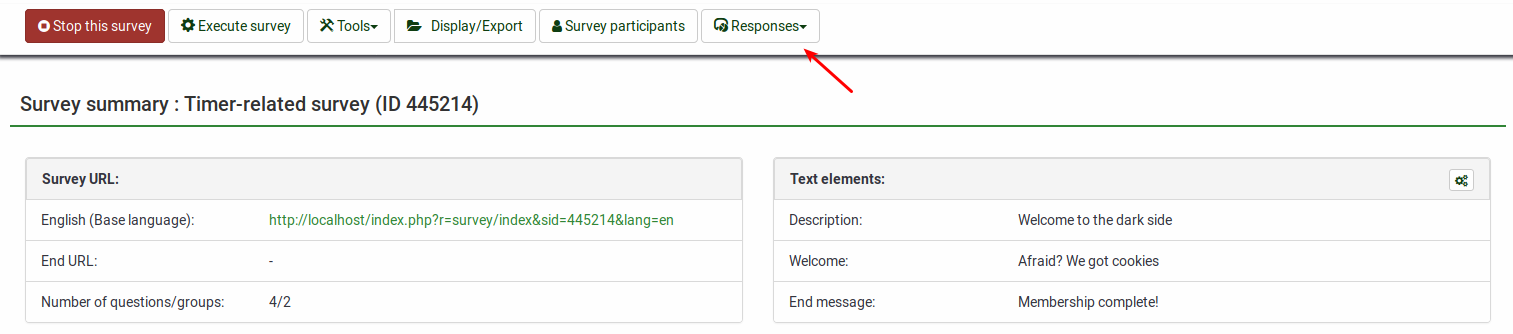
- Kliknij opcję Wyświetl odpowiedzi (znajdującą się na głównym pasku narzędzi), aby uzyskać dostęp do tabeli odpowiedzi
- Zaznacz wszystkie przesłane odpowiedzi i wyeksportuj je, aby móc je później porównać z nowymi :
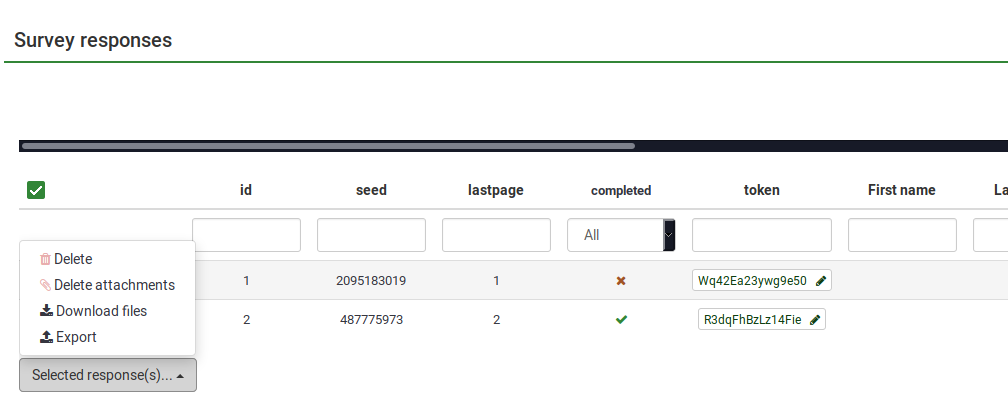
- Po zapisaniu odpowiedzi kliknij przycisk „Iteruj ankietę” znajdujący się na górnym pasku narzędzi:
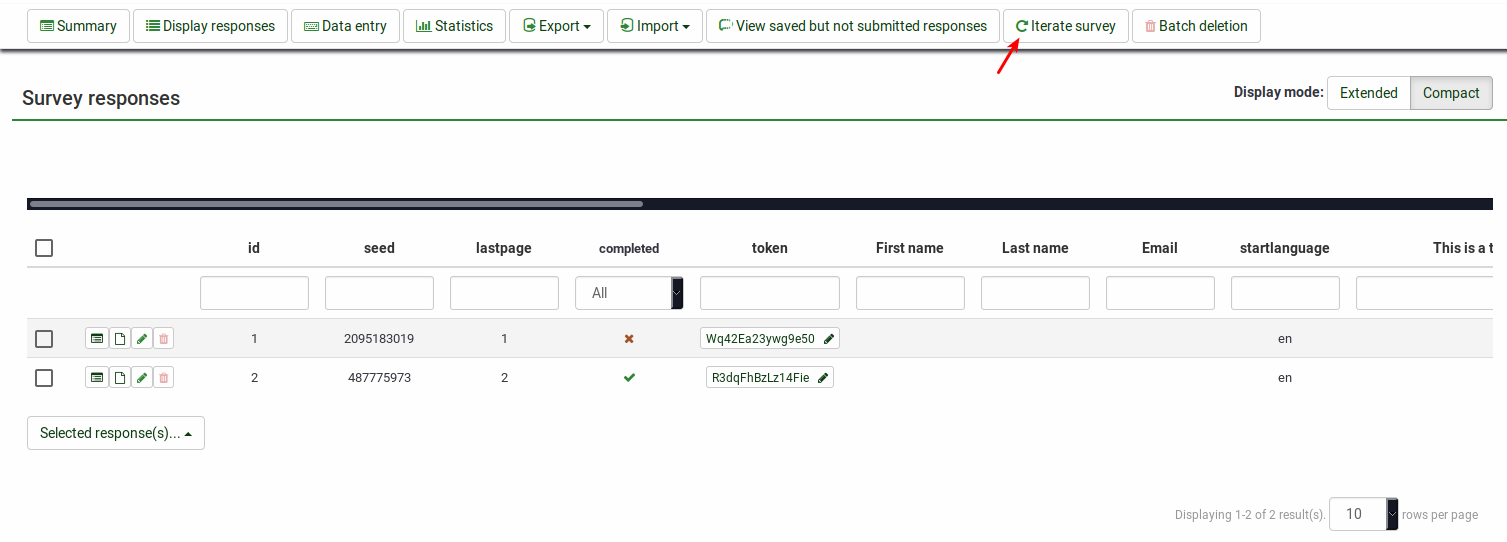
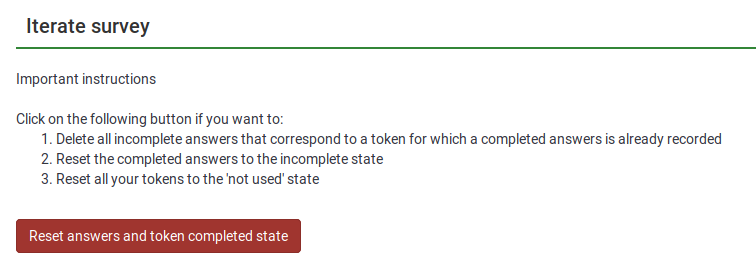
- Spowoduje to:
- Zresetowanie wszystkich statusów tokenów na „nieużywane”,
- Zresetowanie wszystkich statusów odpowiedzi na „nie przesłane”.